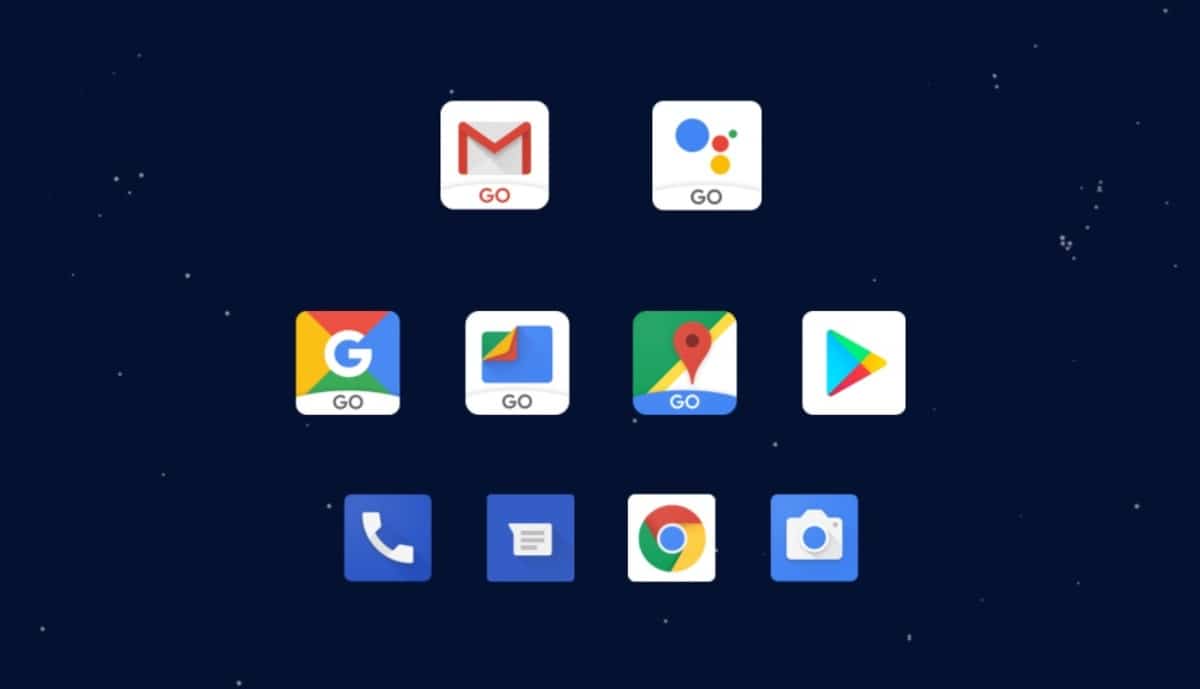
Android je najbolj razširjen mobilni operacijski sistem do sedaj prisoten pri skoraj vseh proizvajalcih, razen pri telefonih Huawei in Apple. Zavzema velik odstotek, tako zelo, da je prevladujoča programska oprema na trgu, vse po tem, ko smo videli dobro delovanje različice 12.
Temu je treba dodati iskalnik Google, iskalni velikan, ki že vrsto let deluje in vsem uporabnikom ponuja tudi delovna orodja. Gotovo je ob neki priložnosti nekaj od teh spodletelo, pa naj bo to Gmail, Koledar ali katero koli drugo od številnih razpoložljivih e-poštnih sporočil.
Pri uporabi vaše naprave je skoraj gotovo, da Prejeli ste sporočilo "Google še vedno ne deluje", če ne gre in to storite pozneje, je dobro, da poiščete rešitev. To težavo povzroča aplikacija Google, ki je običajno vnaprej nameščena v večini naprav Android.

Napaka, ki se je zapisala v zgodovino
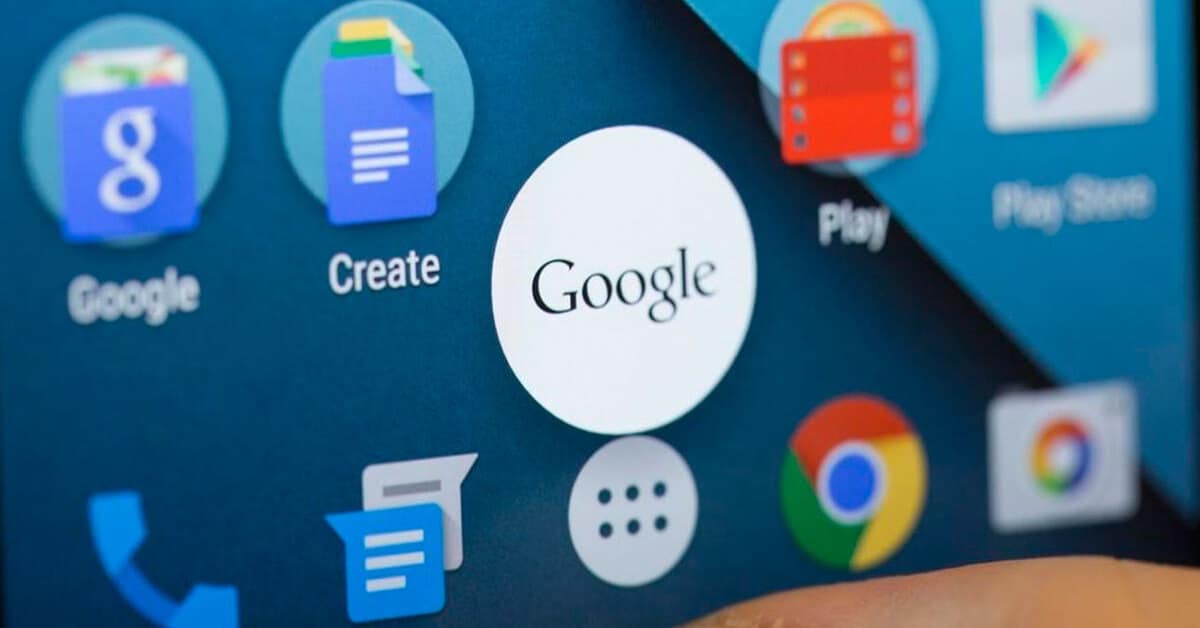
Mnogi so zaskrbljeni zaradi te napake, čez čas rešitev prišel je od Googla, ki ga je moral popraviti s posodobitvijo, vključeno v popravek za Android. To obvestilo je bilo prikazano na našem zaslonu zaradi hrošča, ki je ponudil tri možne možnosti, vključno z zaprtjem aplikacije.
Rešitev je bila, da se ne dotaknemo nobenega od treh, temveč da zaustavimo aplikacijo, tako da se to sporočilo ne prikaže več med našo sejo. Če bi se čez čas prisilno ustavili, bi se znova pojavilo, zato bi ga morali onemogočiti, če bi želeli, da popolnoma izgine.
To opozorilo, opozorilo »Google še vedno ne deluje«. Sprva je bil prikazan na napravah Google, na Pixelih, natančneje na modelu Pixel 2 XL. Sčasoma se je pojavila v drugih modelih zunaj Googlovih terminalov, tako da ni bila osamljena napaka in je dosegla še deset modelov telefonov.
Rešitev za sporočilo "Google še vedno ne deluje"
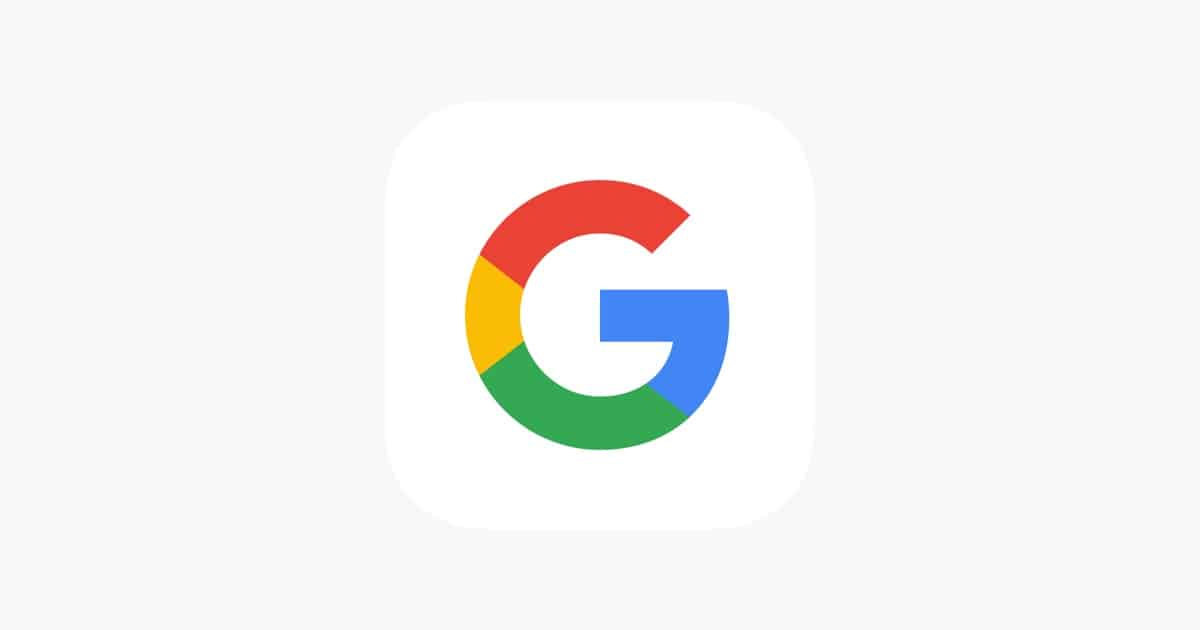
Trenutno obstaja rešitev, ustavite postopek po drugi strani pa je onemogočanje najbolj drastično, čeprav je treba povedati, da to aplikacijo zagotovo želite uporabljati iz nekega razloga. Aplikacija Google se običajno uporablja za hiter dostop do iskalnika in iskanje določenega v omrežju omrežij.
Kljub temu, da se je pojavil na pametnih telefonih Pixel, je bil sčasoma viden na drugih terminalih, tako da, če se kadar koli pojavi, je primerno, da poiščete rešitev. Ni vredno, da zaprete aplikacijo, če to storite, se bo znova pojavilo, saj gre preprosto za ponovni zagon pripomočka.
Rešitev za odstranitev sporočila »Google še vedno ne deluje« je naslednja:
- Prvi korak je, da odprete »Nastavitve«
- Nato vnesite »Aplikacije« in poiščite »Google«, prikazal se vam bo logotip »G« s štirimi barvami, kliknite nanj
- Ko se odpre, pritisnite "Prisilno ustavi"
- Na koncu kliknite »Onemogoči«, da se aplikacija ne odpre znova in ne prikaže tega sporočila
Kljub temu, da vam prikazujejo sporočila, ki opozarjajo, da lahko izgubite podatkeNe skrbite, ne bo, zgodilo se bo le to, da se bo ustavilo in se ne bo odprlo, dokler se ne odločite. Ta aplikacija ni zelo uporabna, če imate brskalnik Google Chrome ali drug, bo dovolj za hitro odpiranje strani.
Znova zaženite pametni telefon
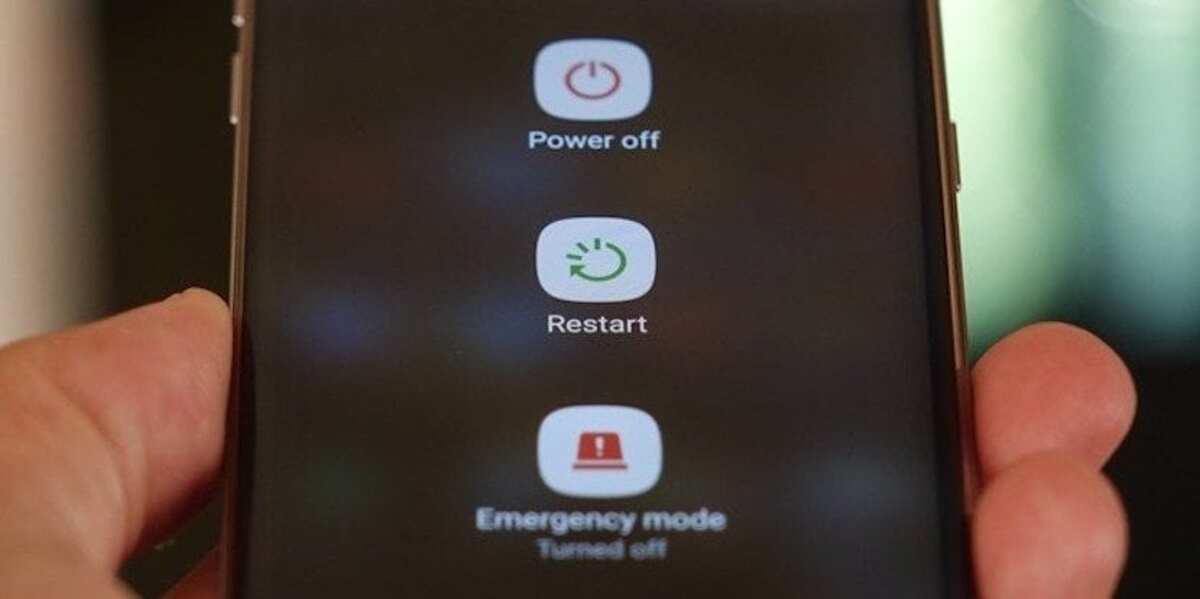
Ta napaka, tako kot druge, ima včasih enostavno rešitev, da znova zaženete mobilno napravo. Glede na obremenitev s podatki in informacijami se včasih pojavijo težave, ena od njih je ta, da se, če jo onemogočite, neha prikazovati in se ne prikaže več na zaslonu, če je ne omogočite.
Ponovni zagon včasih izboljša delovanje pametnega telefona, in celo odpravi napake, med katerimi so mnoge za uporabnike nepričakovane. Za nekaj sekund pritisnite gumb za vklop in počakajte, da se prikažejo možnosti, kliknite »Ponovni zagon« in počakajte na postopek, ki običajno traja 1-2 minuti.
Težava »Google še vedno ne deluje« je običajno rešena, vsaj v nekaj primerih, čeprav včasih ne, ker je težava v aplikaciji. Vsako napravo je treba znova zagnati vsaj enkrat na dva tedna, da bo mobilnik deloval hitreje in ni tako obremenjen.
Počistite predpomnilnik aplikacije
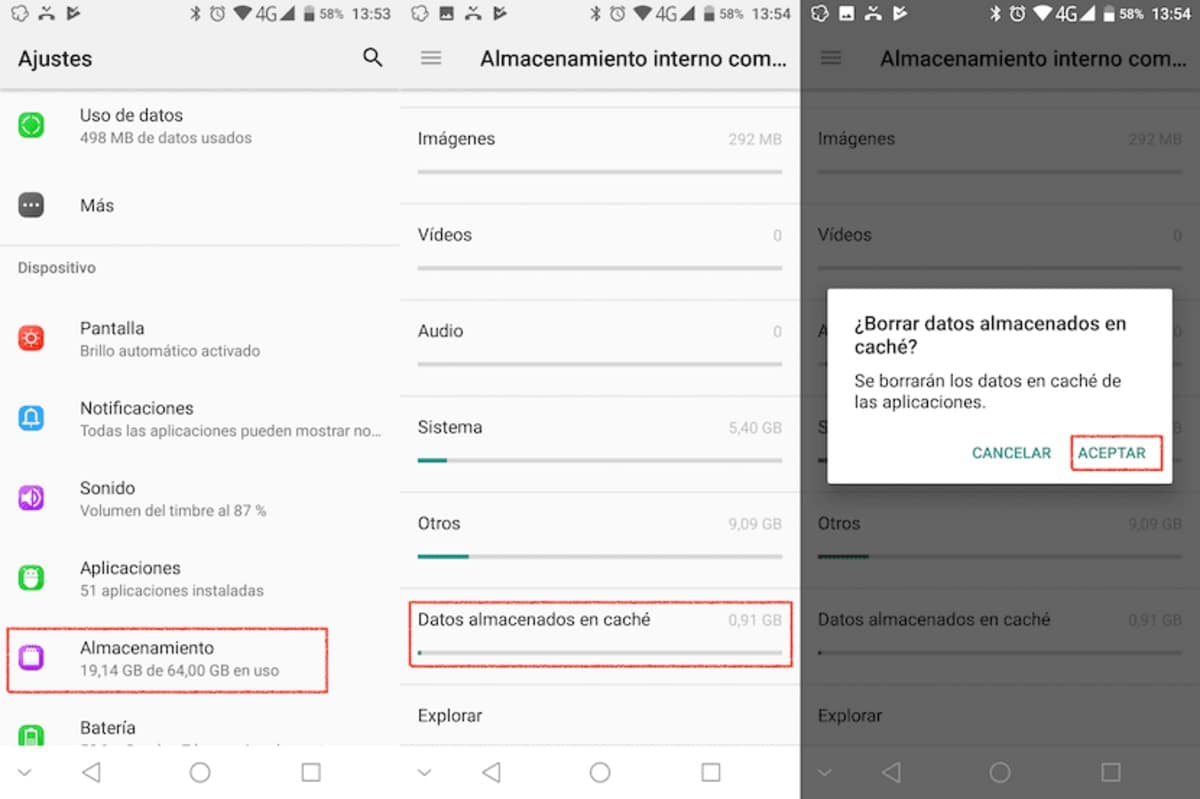
To je še ena rešitev, če ne želite, da onemogočite aplikacijo Google v telefonu orodje za brisanje predpomnilnika. To je sistemska aplikacija, zato je ni mogoče izbrisati, lahko pa jo ustavite do trenutka, ko želimo, kar je idealna stvar, če se želite izogniti temu, da bi se ta napaka občasno prikazala na zaslonu.
Z brisanjem podatkov iz pomnilnika se bo aplikacija znova zagnala iz nič, s čimer se izogne težavam in shrani vse, kar išče. Zato lahko dobite, če počistite predpomnilnik te in drugih aplikacij da gredo bolje in s tem končno pridobijo večji donos.
Če želite počistiti predpomnilnik aplikacije, naredite naslednje na svoji napravi:
- Poiščite »Nastavitve« in kliknite to možnost
- Zdaj odprite »Aplikacije« in naložite vse aplikacije, ki so na voljo v vašem telefonu, če se ne prikažejo vse, kliknite »Ogled vseh aplikacij«
- Poiščite »Google«, aplikacijo, ki prikazuje štiribarvni logotip
- Kliknite »Počisti predpomnilnik« in kliknite potrdi, da se informacije izbrišejo in s tem informacije in podatki znova zaženejo, s tem boste lahko poskrbeli, da se začne od začetka in se morate prijaviti, če ste shranili uporabnika in gesla spletnih strani
Po čiščenju predpomnilnika aplikacija ne bo prikazala sporočila »Google še vedno ne deluje«., natančneje aplikacija, ki vas bo o tem opozarjala približno vsakih 30 minut. Če se pojavi v krajšem času, je najbolje, da počistite predpomnilnik, ga prisilno ustavite ali celo onemogočite.
